ブラウザで見ていた記事をうっかり閉じてしまうことがあると思います。
また、閉じようとして閉じたときでも、その瞬間に目に入った言葉やコメントが気になってしまうことがあります。
そんなとき、その閉じた記事(タブ)を再度開く方法があります。
ブラウザの履歴から記事を探すこともできますが、もっと簡単に開けます。
その機能が「閉じたタブを(再度)開く」です。
Edgeでは「閉じたタブを再度開く」、Chromeでは「閉じたタブを開く」、といった言い方の違いがあります。
どちらも、ほぼ同じ操作でできます。
「閉じたタブを再度開く」で開き直すEdgeの操作
マウスポインタをタブバーの空領域に持っていき、右クリックします。
展開したメニューから「閉じたタブを再度開く」をクリックします。
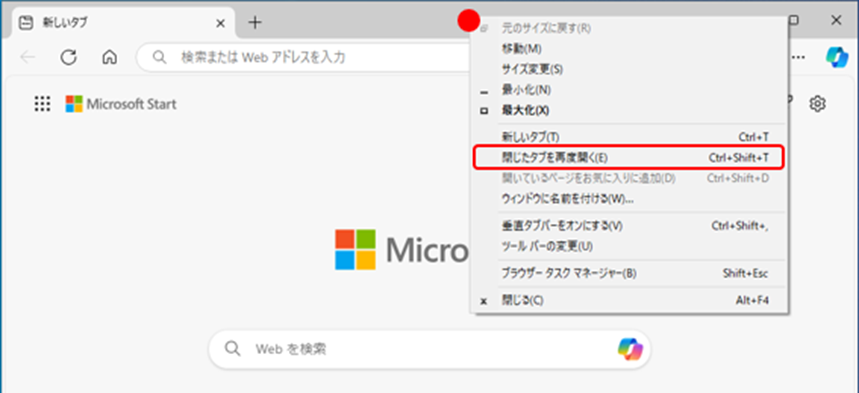
これで直前に閉じたタブが再度開かれます。
この操作をもう一度行なうと、前の前に閉じたタブが再度開かれます。
この操作を繰り返すことで、さらに前の閉じたタブを再度開くことができます。
これは、閲覧履歴が残っている限り可能です。
Edgeの場合、マウスポインタを既存のタブ上に置いていても、右クリックで操作できます。
展開するメニューの候補は異なりますが、「閉じたタブを再度開く」があるのでクリックできます。
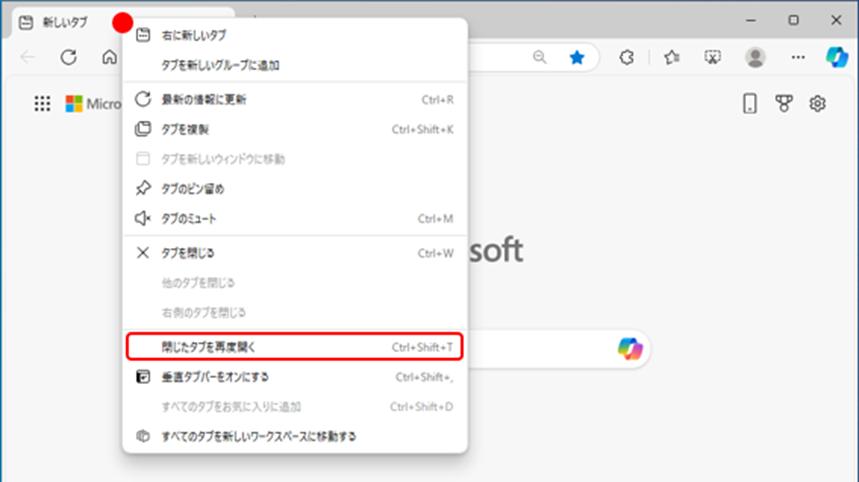
「閉じたタブを開く」で開き直すChromeの操作
マウスポインタをタブバーの空領域に持っていき、右クリックします。
展開したメニューから「閉じたタブを開く」をクリックします。
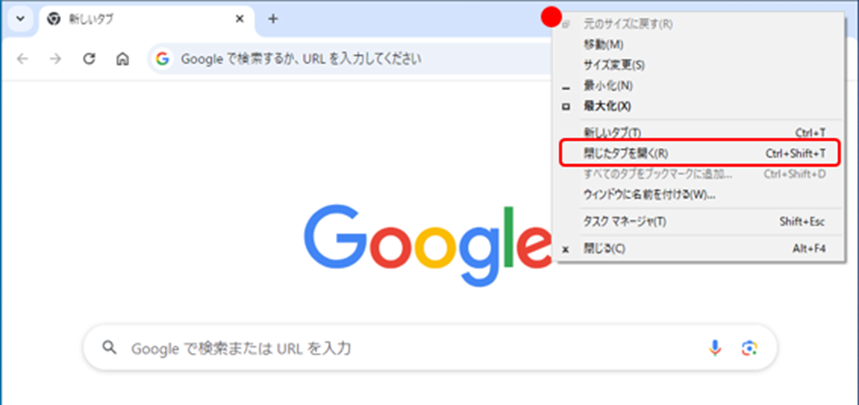
これで直前に閉じたタブが開かれます。
この操作を続けて行なうと、前の前に閉じたタブが開かれます。
Chromeの場合、マウスポインタを既存のタブ上に置いた状態では、右クリックしても展開したメニューの候補に「閉じたタブを開く」がありません。

Chromeの場合は、マウスポインタを既存のタブ上に置いての操作ができません。
「閉じたタブを(再度)開く」ショートカットキー操作(EdgeとChrome共通)
ショートカットキー操作でも、閉じたタブを開き直すことができます。
ブラウザがアクティブな状態で、「CTRL」+「SHIFT」+「T」を押します。
キーボードのみでできるので簡単です。
このショートカットキー操作は、EdgeとChromeで共通です。
再起動しても「閉じたタブを(再度)開く」ことができる!
「閉じたタブを(再度)開く」機能は、再起動したときも開き直すことができます。
シャットダウンして、その後に起動したときでも開き直すことができます。
EdgeもChromeもできます。
閲覧履歴が残っている限り可能なので、閲覧履歴を削除していないなら、開き直すことができます。
こんな仕組みなんですね。
まとめ
閉じちゃったタブを開き直す簡単な方法を紹介しました。
紹介したのは
・マウスポインタをタブバー上に置いて右クリック、「閉じたタブを(再度)開く」をクリック
・ショートカットキー「CTRL+SHIFT+T」
です。
EdgeとChromeのどちらも、ほぼ同じ操作です。
使い慣れると便利です。
参考になりましたら幸いです。


